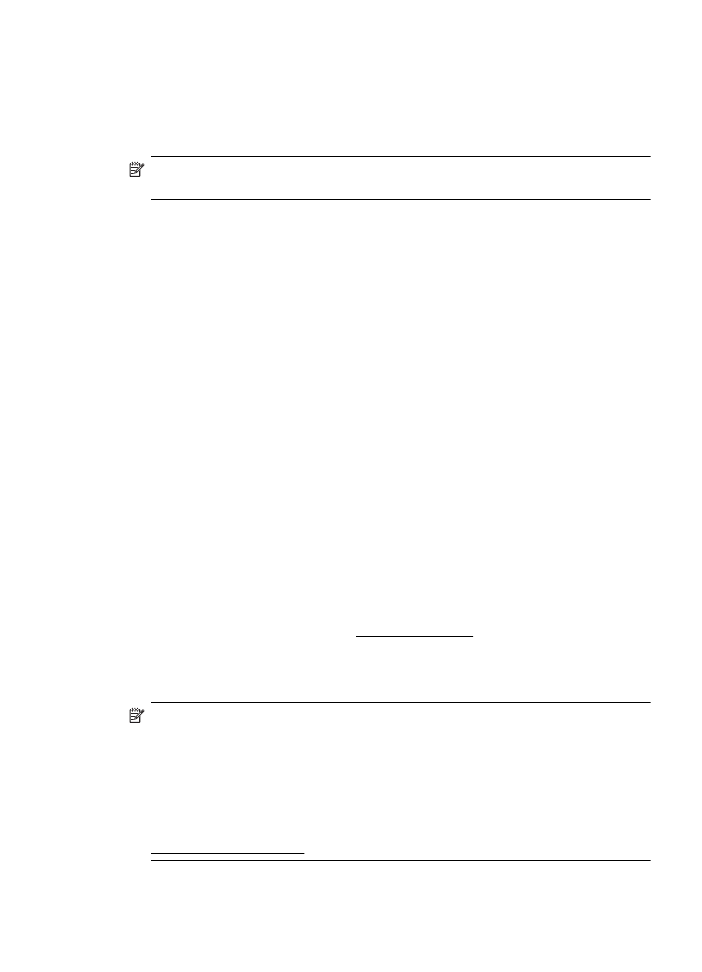
Scannen-naar-e-mail instellen
U kunt de printer gebruiken om documenten te scannen en deze als bijlagen naar een
of meer e-mailadressen te verzenden, zonder dat u daarvoor extra scansoftware nodig
hebt. U hoeft geen bestanden van uw computer in te scannen en die vervolgens in e-
mailberichten bij te sluiten.
Opmerking De functie Scannen naar e-mail wordt alleen ondersteund door HP
Officejet Pro 8600 Plus en HP Officejet Pro 8600 Premium.
Als u de functie Scannen naar e-mail wilt gebruiken, voert u deze voorbereidende
stappen uit:
Stel de profielen voor uitgaande e-mail in
Configureer het e-mailadres dat verschijnt in het gedeelte VAN in het e-mailbericht dat
door de printer wordt verstuurd. U kunt maximaal 10 profielen voor uitgaande e-mail
toevoegen. U kunt de HP-software die op uw computer is geïnstalleerd, gebruiken om
deze profielen te maken.
Voeg e-mailadressen toe aan het e-mailadresboek
Beheer de lijst van mensen naar wie u e-mailberichten kunt verzenden vanaf de
printer. U kunt maximaal 15 -e-mailadressen van contactpersonen toevoegen, plus de
corresponderende namen. U kunt ook e-mailgroepen maken. Voor het toevoegen van
e-mailadressen moet u de geïntegreerde webserver van de printer gebruiken.
Configureer de overige e-mailopties
U kunt de standaardtekst voor onderwerp en hoofdtekst configureren voor alle e-
mailberichten die vanaf de printer worden verzonden. Voor het configureren van deze
opties moet u de geïntegreerde webserver van de printer gebruiken.
Stap 1: Stel de profielen voor uitgaande e-mail in
Als u het profiel voor uitgaande e-mail wilt instellen dat wordt gebruikt door de printer,
voert u de volgende stappen uit voor uw besturingssysteem.
Windows
1.
Start de HP-printersoftware. Zie Werkset (Windows) voor meer informatie.
2.
Dubbelklik op Scantaken en dubbelklik daarna op Wizard Scannen naar e-
mail..
3.
Klik op Nieuw en volg de aanwijzingen op het scherm.
Opmerking Nadat u het profiel voor uitgaande e-mail hebt ingesteld, kunt u met
de geïntegreerde webserver van de printer meer profielen voor uitgaande e-mail
toevoegen, e-mailadressen aan het e-mailadresboek toevoegen en andere e-
mailopties configureren. Als u wilt dat de geïntegreerde webserver automatisch
wordt gestart, moet u ervoor zorgen dat in het laatste venster van de wizard
Scannen naar e-mail het selectievakje Geïntegreerde webserver starten na
voltooiing is ingeschakeld. Wanneer u op Voltooien klikt, wordt de geïntegreerde
webserver in de standaardbrowser van uw computer weergegeven. Zie
Geïntegreerde webserver voor meer informatie over de geïntegreerde webserver.
Set up HP Digital Solutions
61
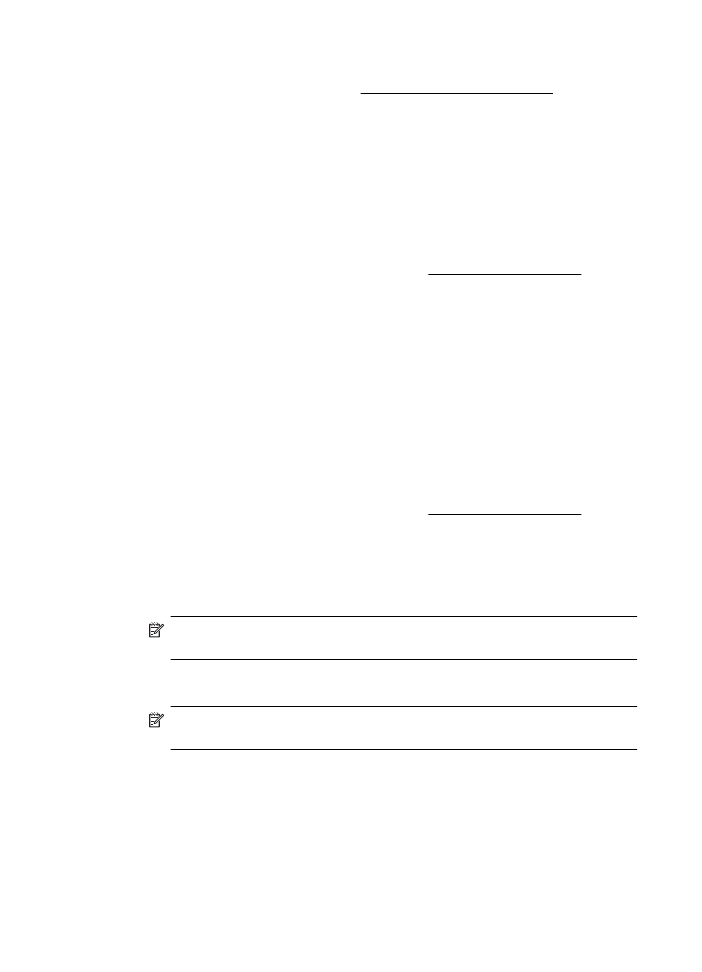
Mac OS X
1.
Open Hulpprogramma van HP. Zie HP-hulpprogramma (Mac OS X) voor meer
informatie.
2.
Klik op Scannen-naar-e-mail.
3.
Volg de instructies op het scherm.
4.
Nadat u de vereiste gegevens over de netwerkmap hebt ingevoerd, klikt u op
Opslaan en testen om te controleren of de link naar de netwerkmap naar
behoren werkt. De invoer wordt toegevoegd aan de lijst Profielen voor
uitgaande e-mail.
Ingebouwde webserver (EWS)
1.
Open de geïntegreerde webserver (EWS). Zie Geïntegreerde webserver voor
meer informatie.
2.
Klik op het tabblad Home in het vak Configuratie op Profielen voor uitgaande
e-mail.
3.
Klik op Nieuw en volg de aanwijzingen op het scherm.
4.
Nadat u de vereiste gegevens over de netwerkmap hebt ingevoerd, klikt u op
Opslaan en testen om te controleren of de link naar de netwerkmap naar
behoren werkt. De invoer wordt toegevoegd aan de Lijst profielen voor
uitgaande e-mail.
Stap 2: Voeg e-mailadressen toe aan het e-mailadresboek
Als u e-mailadressen aan het e-mailadresboek wilt toevoegen, voert u de volgende
stappen uit:
1.
Open de geïntegreerde webserver (EWS). Zie Geïntegreerde webserver voor
meer informatie.
2.
Klik op het tabblad Scannen op E-mailadresboek.
3.
Klik op Nieuw als u één e-mailadres wilt toevoegen.
-Of-
Klik op Groep als u een e-maildistributielijst wilt maken.
Opmerking Voordat u een e-maildistributielijst kunt maken, moet u al ten
minste één e-mailadres aan het e-mailadresboek hebben toegevoegd.
4.
Volg de instructies op het scherm. Het item wordt aan het E-mailadresboek
toegevoegd.
Opmerking De namen van contactpersonen verschijnen op het
bedieningspaneel van de printer en in uw e-mailprogramma.
Stap 3: Configureer de overige e-mailopties
Als u de overige e-mailopties wilt configureren (zoals de standaardtekst voor het
onderwerp en het bericht zelf in alle e-mailberichten die worden verzonden vanaf de
Hoofdstuk 4
62
HP Digital Solutions
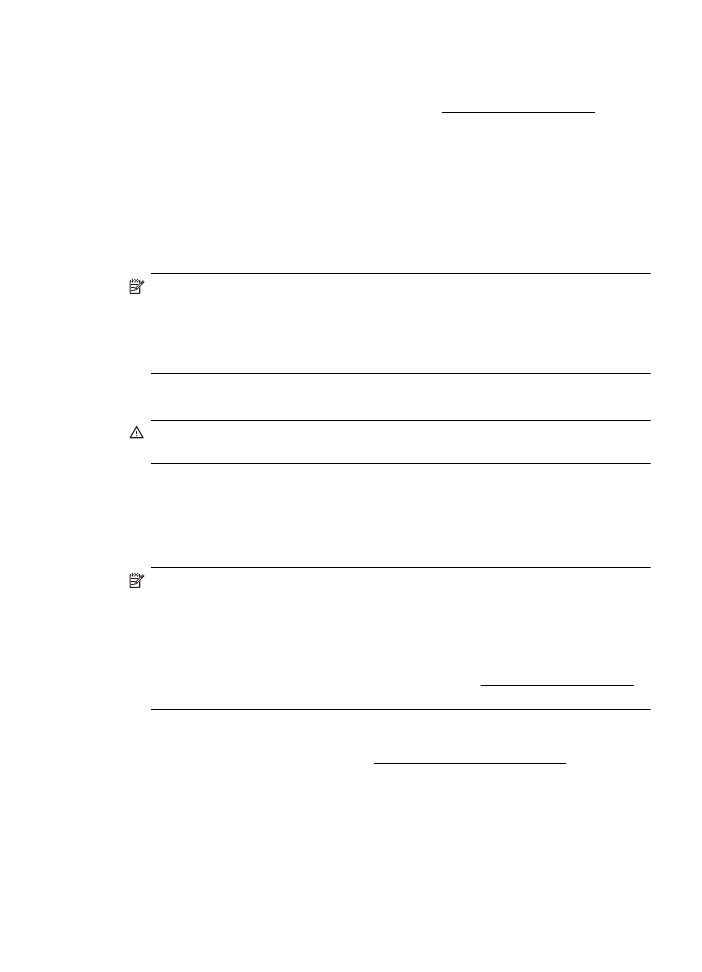
printer, en de scaninstellingen die worden gebruikt voor het verzenden van e-mail
vanaf de printer), voert u de volgende stappen uit:
1.
Open de geïntegreerde webserver (EWS). Zie Geïntegreerde webserver voor
meer informatie.
2.
Klik op het tabblad Scannen op E-mailopties.
3.
Pas desgewenst instellingen aan en klik vervolgens op Toepassen.